
- •Пакет программ схемотехнического анализа MicroCap-7 Литература
- •Основные сведения о программе
- •Введение
- •Установка системы
- •Состав программного пакета mc7
- •Корневой каталог мс7:
- •Подкаталоги data и library
- •Работа с меню системы
- •Основные способы общения с программой
- •Основные команды меню
- •Форматы задания компонентов
- •Общие сведения
- •Переменные
- •Математические выражения и функции
- •Арифметические операции
- •Тригонометрические, показательные, логарифмические функции от действительных и комплексных величин (х — действительная, z — комплексная величина)
- •Функции от комплексных величин (z)
- •Прочие функции от действительных и комплексных величин (X,y — действительная, z — комплексная величина, n,m — целые положительные)
- •Интегрально-дифференциальные операторы (X,y,u — действительные переменные)
- •Операции отношения и логические операции (X,y — действительные величины, b — логическое выражение)
- •Операции с логическими переменными (состояниями цифровых узлов схемы)
- •Операторы обработки сигналов (u, V — действительные сигналы при анализе переходных процессов, s — спектры сигналов)
- •Параметры моделей
- •Правила использования выражений и переменных
- •Текстовые директивы
- •.Define — присвоение значений идентификаторам переменных
- •.Include — включение текстового файла
- •.Lib — подключение файлов библиотек компонентов
- •.Macro — задание определений макросов
- •.Model — описание модели компонента
- •.Nodeset — задание начального приближения режима по постоянному току
- •.Parameters — задание параметров схем
- •Модели аналоговых компонентов
- •Общие сведения о моделях компонентов
- •Пассивные компоненты (Passive components)
- •Р езистор (Resistor)
- •Конденсатор (Capacitor)
- •Индуктивность (Inductor)
- •Взаимная индуктивность и магнитный сердечник (к)
- •Трансформатор (Transformer)
- •Линия передачи (Transmission line)
- •Диод (Diode) и стабилитрон (Zener)
- •Источники сигналов (Waveform sources)
- •Независимые источники постоянного напряжения и тока Источники постоянного напряжения (Battery) или фиксированного смещения для аналоговых цепей (Fixed Analog)
- •И сточники постоянного тока (Isource)
- •Источники сигнала, зависящего от времени и сточник импульсного напряжения (Pulse source)
- •Источник синусоидального напряжения (Sine source)
- •Независимые источники напряжения и тока (V и I) сложной формы формата spice
- •Источник напряжения, задаваемый пользователем (User source)
- •Линейные и нелинейные зависимые источники
- •Зависимые источники линейные и полиномиальные (Dependent Sources) Линейные зависимые источники
- •Полиномиальные зависимые источники
- •Линейные управляемые источники, задаваемые преобразованиями Лапласа (Laplace Sources) и z-преобразованиями (z Transform Sources)
- •Функциональные источники сигналов (Function Sources)
- •Смесь (Miscellaneous)
- •Ключ (Switch)
- •Ключ, управляемый напряжением (s)
- •К люч, управляемый током (w)
- •Устройство выборки-хранения Sample and Hold
- •Стрелки (Arrow) и контакты (Bubble)
- •Активные компоненты (Active components)
- •Биполярный транзистор (Bipolar transistor — bjt)
- •Арсенид-галлиевый полевой транзистор (GaAsFet)
- •О перационный усилитель (орамр)
- •Выполнение моделирования
- •Задание параметров моделирования dc Analysis Limits
- •Использование клавиши р
- •Меню режимов расчета передаточных функций dc
- •Задание параметров моделирования ac Analysis Limits (f9, )
- •Использование клавиши р
- •Меню режимов расчета частотных характеристик ас
- •Вывод численных данных
- •Расчет уровня внутреннего шума
- •Задание параметров моделирования Transient Analysis Limits (f9, )
- •Использование клавиши р
- •Меню режимов расчета переходных процессов transient
- •Задание начальных значений и редактирование переменных состояния
- •Вывод численных данных
- •Многовариантный анализ
- •Параметрическая оптимизация
- •Статистический анализ по методу Монте-Карло
- •Просмотр и обработка результатов моделирования
- •Окно отображения результатов моделирования
- •Панорамирование окна результатов моделирования
- •Масштабирование окна результатов моделирования
- •Режим электронной лупы Scope
- •Функции раздела performance
- •Вывод графиков характеристик в режиме Probe
- •Анимация и трехмерные графики
Работа с меню системы
Основные способы общения с программой
MicroCAP-7 является программой с многооконным графическим интерфейсом, позволяющим строить и редактировать схемы, модели и изображения компонентов, а также представлять результаты расчетов в удобном графическом виде. Для работы с этой программой необходимо использовать манипулятор «мышь». При помощи мыши можно менять расположение и размер окон, а также выбирать команды меню. Одновременно можно редактировать несколько схемных файлов, размещенных в разных окнах.
В интегрированном пакете MC7 используется стандартный многооконный интерфейс с ниспадающими и разворачивающимися меню.
После запуска программы MC7 экран монитора имеет вид, представленный на рис.1.
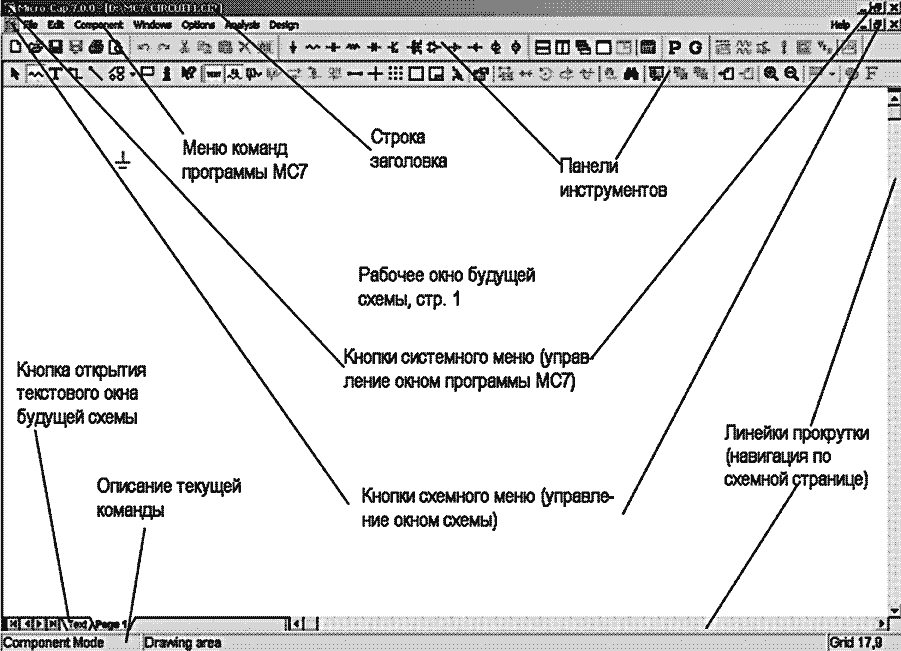
Рис. 1.1. Окно программы MC7
Верхняя строка окна (подсвеченная синим) — строка системного меню программы MC7. На ней слева находится кнопка системного меню, дублирующая по начертанию ярлык программы. С ее помощью изменяется и восстанавливается размер окон, они перемещаются, сворачиваются и закрываются. Аналогичные операции можно делать с помощью стандартных в OC WINDOWS кнопок, расположенных справа на строке системного меню. На этой же строке находится заголовок. Если открыто окно схем, то указывается имя файла схемы и каталога, в котором он расположен. Если же открыто окно анализа характеристик Analysis — указывается вид анализа.
Следующая строка (2-ая сверху) — строка меню команд программы. Слева на ней расположена кнопка меню схемы, управляющая размером окна схемы, а справа 3 стандартные в WINDOWS кнопки, выполняющие аналогичное управление. Между этими кнопками располагается ниспадающее меню команд программы MC7.
Строка инструментов. На этой строке размещены пиктограммы наиболее употребительных команд, все они будут описаны ниже при описании соответствующих пунктов меню. Пиктограммы команд немедленного действия остаются нажатыми непродолжительное время и затем восстанавливают свое первоначальное положение. Пиктограммы команд, переключающие режимы, остаются в положение "включено" до выполнения следующей команды.
Линейки прокрутки. Две линейки прокрутки позволяют панорамировать окно схем или текста по горизонтали или вертикали.
Закладки переключения окна схем, окна текста. Нажатие на закладки Text, Page 1, Page 2,... выводит в рабочее окно содержание текстового окна, в котором можно размещать описание математических моделей компонентов текущей схемы, директивы и другую текстовую информацию, или содержание окна схем. Переключение между текущим окном схемы и текстовым окном производится также нажатием горячих клавиш Ctrl G.
Новая страница схемы создается по команде всплывающей панели Add+Page, открываемой щелчком правой кнопки мыши, когда курсор находится на строке названий страниц, когда имеется не менее двух страниц схем.
При нажатии правой кнопки мыши в окне схем курсор приобретает форму руки, и его перемещение при нажатой кнопке позволяет перемещать (панорамировать) схему.
При работе с МС7 используется понятие выбора объекта (компонента схемы, его позиционного обозначения, значения параметра, электрической цепи, блока схемы или строки текста). Выбор отдельного объекта выполняется щелчком мыши, выбор блока — заключением его в прямоугольную рамку (для этого нужно щелкнуть кнопкой мыши, поместив курсор в один из углов прямоугольной области и, не отпуская ее, растянуть рамку до необходимых размеров, после чего отпустить кнопку). Выбранный объект изменяет цвет; его можно перетаскивать с помощью мыши и редактировать.
Для ускорения работы с программой используется не только мышь, но и клавиатура. Если команда меню имеет подчеркнутый символ, то эта команда вызывается одновременным нажатием клавиш Alt+подчеркнутый символ. Например, меню Edit открывается нажатием клавиш Alt+E.
Команды ниспадающего подменю, например Select All, вызываются нажатием подчеркнутого символа, в данном примере символа А. Другой способ — нажатием клавиш выбрать нужную строку и затем нажать Enter.
Многие
команды помимо пиктограмм вызываются
нажатием горячих клавиш
и комбинаций клавиш. Например, команда
удаления с копированием в буфер обмена
Edit>Cut
вызывается нажатием пиктограммы
![]() или комбинации клавиш Ctrl+X.
или комбинации клавиш Ctrl+X.
Горячие клавиши будут перечисляться ниже при описании команд меню.
